Vamos ver aqui como colocar arquivos para download em seu site de forma direta, sem abrir aquelas páginas intermediárias.
A maioria das plataformas de criação de sites não aceita que sejam inseridos em sua pasta de mídias programas de extensão “exe” e outros, mesmo que compactados nos formatos “zip” ou “rar”.
Melhor que alterar o código fonte do seu site para tentar fazê-lo aceitar a todo custo qualquer formato de arquivo, seria colocar seus arquivos no Google Drive.
Trata-se de um serviço de armazenamento e sincronização de arquivos que é gratuito para até 15 GB (com planos pagos que vão de 100 GB a 30 TB) e colocar o link no seu site para que as pessoas possam baixá-los.
Os arquivos armazenados no Google Drive podem ser compartilhados na Internet, podendo ser visualizados, editados ou mesmo baixados por terceiros.
Após criar uma conta no Google Drive é possível instalar uma pasta no seu computador. Essa pasta será sincronizada de forma que tudo que for adicionado ou tirado dela será alterado em nuvem.
Como colocar arquivos para download no site por meio do Google Drive
Estando logado no Google Drive, dê um clique no arquivo que quer disponibilizar no seu site e, após, clique em “ativar compartilhamento de link”, como na figura abaixo:
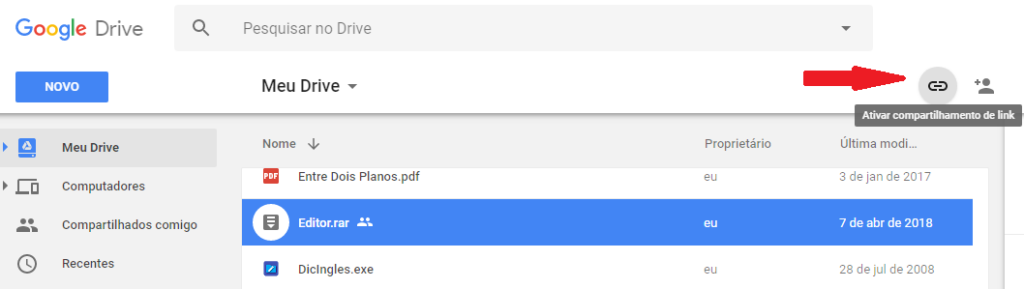
Surgirá então um campo com o link a ser compartilhado:
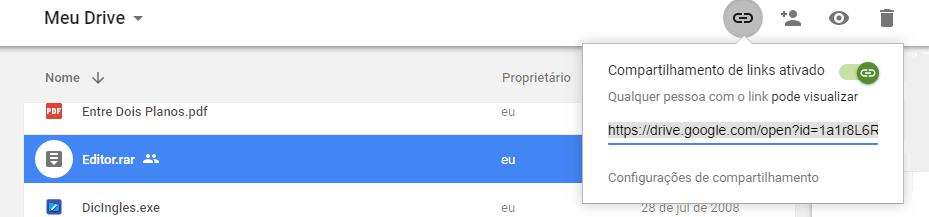
Ocorre que se você disponibilizar o link da forma que aí está ele vai direcionar o usuário para outra página, como segue:
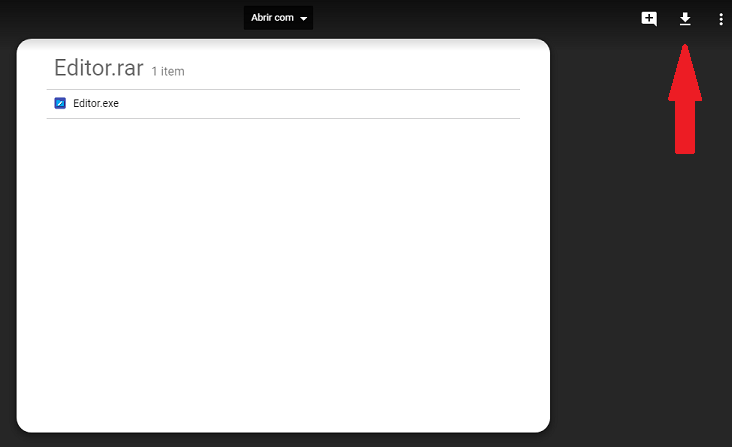
Nesse ponto o usuário pode não saber como baixar o arquivo. Eu coloquei a seta em vermelho na figura acima para apontar onde o usuário terá que clicar para fazer o download, mas essa seta não estará lá quando a pessoa tentar baixar o arquivo.
O que acaba acontecendo é que muitos não sabem como fazer e acabam desistindo de fazer o download, o que seria um ponto negativo para qualquer site.
Por isso o ideal é fazer com que o download aconteça de forma direta ao clicar no link disponibilizado em seu site.
Para fazer isso é necessário que você use o link a seguir juntamente com o link disponibilizado no Google Drive:
https://docs.google.com/uc?export=download&id=
Esse link pode ser usado em todos os seus downloads, procedendo da seguinte forma:
Pegue o link disponibilizado no Google Drive e tire dele tudo que tiver até “id=”.
https://drive.google.com/open?id=1a1r8L6RwuKt_oBuVXisMYBnABplG_ghL
Note que a parte em negrito terá que sair e será substituída pelo link que mencionei acima, ou seja: https://docs.google.com/uc?export=download&id=
Vejamos como ficará:
https://docs.google.com/uc?export=download&id=1a1r8L6RwuKt_oBuVXisMYBnABplG_ghL
Agora vamos testar o novo link:
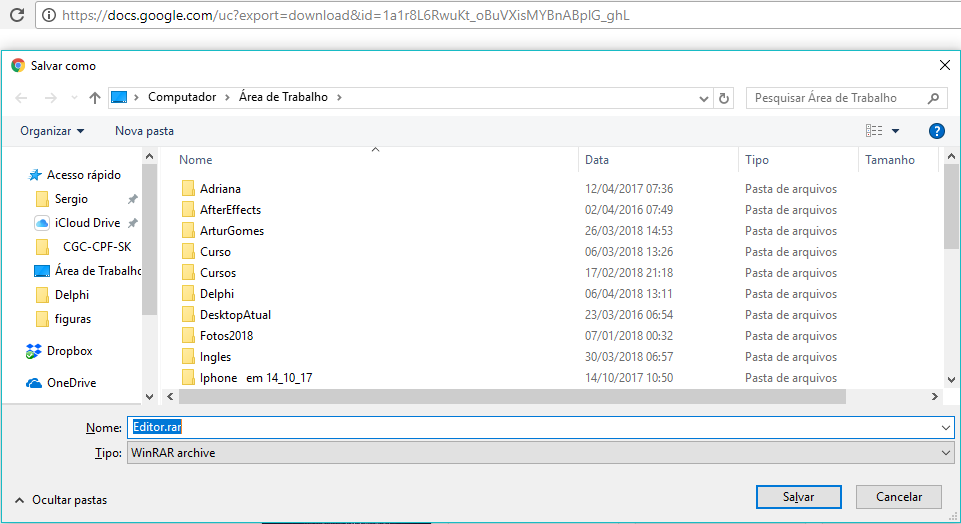
Veja que surgiu imediatamente a opção “Salvar como”.
Dessa forma você estará facilitando a vida dos visitantes do seu site para fazer o download com mais rapidez e ao mesmo tempo impedindo a visualização daquela página que a muitos poderá parecer estranha ou suspeita.
O que é o link desse exemplo
Trata-se de um editor de texto cujo download disponibilizo gratuitamente no meu site, dentre outros programas.
Suas principais características são:
A possibilidade de salvar rapidamente quaisquer dados para visualização posterior e a de contar quantos caracteres (não palavras) tem o seu texto.
É possível fazer o download gratuito desse e de vários outros programas clicando em programas gratuitos para download.
Sugestão
Você poderá usar o link do Google Drive em seu site tanto em palavras-link no meio do texto quanto em quaisquer figuras, ou até mesmo como bônus para quem se inscrever em sua lista.
Nesse caso o link deverá ser colocado na página de confirmação ou no primeiro email que enviar para quem se inscreveu.
Espero que tenha gostado dessa dica sobre como colocar arquivos para download em blogs, sites, ou em qualquer lugar da Internet.